Foundation Linux command
Linux – безкоштовна ОС, у неї відкритий вихідний код, а це означає, що будь-який користувач може взяти кодову базу і як завгодно модифікувати її. Безліч дистрибутивів. Для кожного дистрибутива свій напрямок. Наприклад: Для новачків: Linux Mint, Pop OS Для домашнього користування: Fedora, Ubuntu, Monjaro Linux Для роботи з безпекою: Kali Linux, Parrot Security, Black Arch
TOOLS FOR FIND VULNERABILITY
Що таке термінал?
Робота в терміналі - не таке страшне завдання, як ви вважаєте. Не потрібно мати спеціальних знань, адже це одна з базових програм, де ви працюєте з командним рядком. Більшість завдань у Linux можна виконати у терміналі. Термінал часто називають командним рядком чи оболонкою. Давно користувачі спілкувалися з комп'ютером лише так. Проте спільнота Linux знаходять, що використання терміналу може бути швидше за графічний метод. Зараз ви дізнаєтесь, як користуватися терміналом. Відкрити термінал можна поєднанням клавіш Ctrl+Alt+T або на панелі завдань.
Якщо у вас не призначені гарячі клавіші для запуску терміналу, ви можете знайти його в пуску вашого графічного оточення.
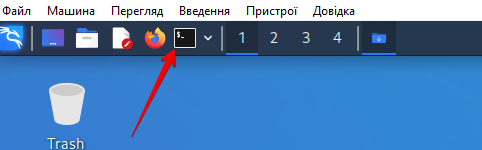
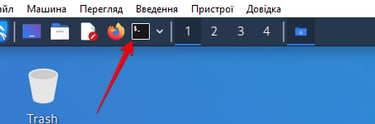
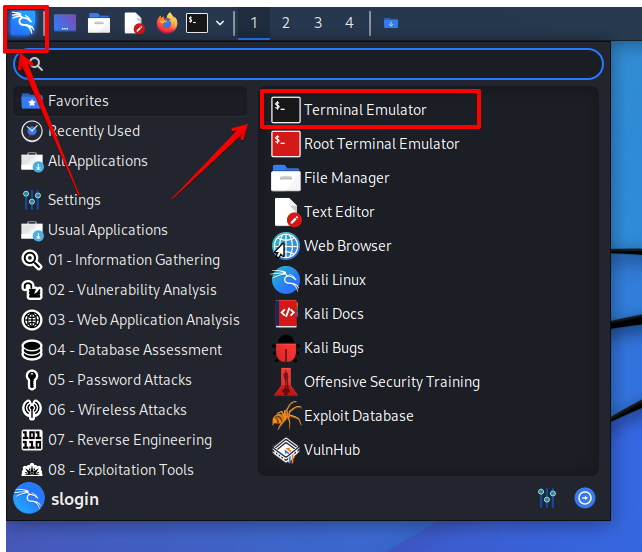
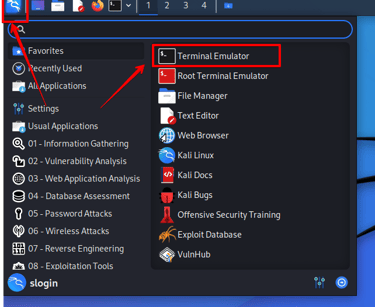
Основні команди:
cd - дозволяє переходити між директоріями
Аргументи:
.. - перехід у директорію вище
~ - перехід до домашньої папки користувача
ls - виводить список файлів та директорій
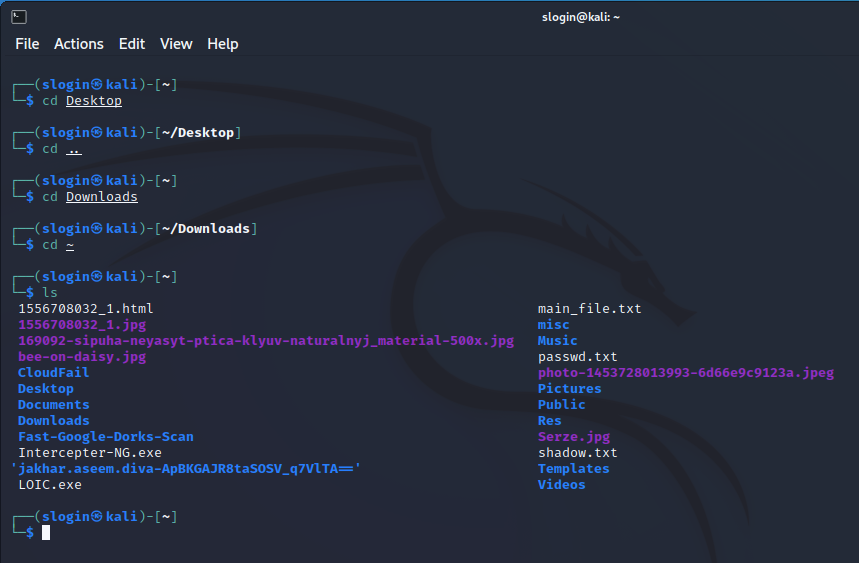
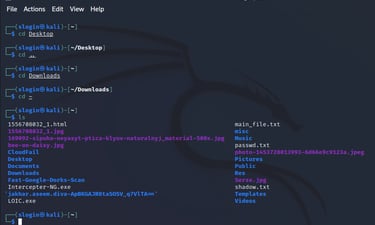
Прапори:
-a - виводить усі файли, включаючи .*
-l - виводить дані довгим списком
-r - Висновок від останнього до першого файлу (реверсивний)
-R - рекурсивний висновок

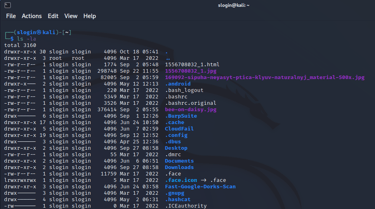
Tab - автозавершення команди, шляхів, назв файлів.
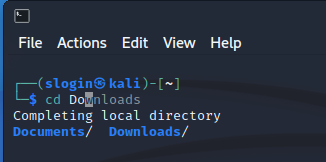
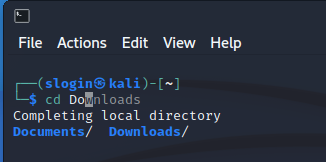
rm - видалення
Прапори:
-f - примусове видалення;
-r - рекурсивне видалення, воно ж видалення папки та файлів усередині;
-i - інтерактивне видалення файлів, воно ж підтвердження видалення даних.
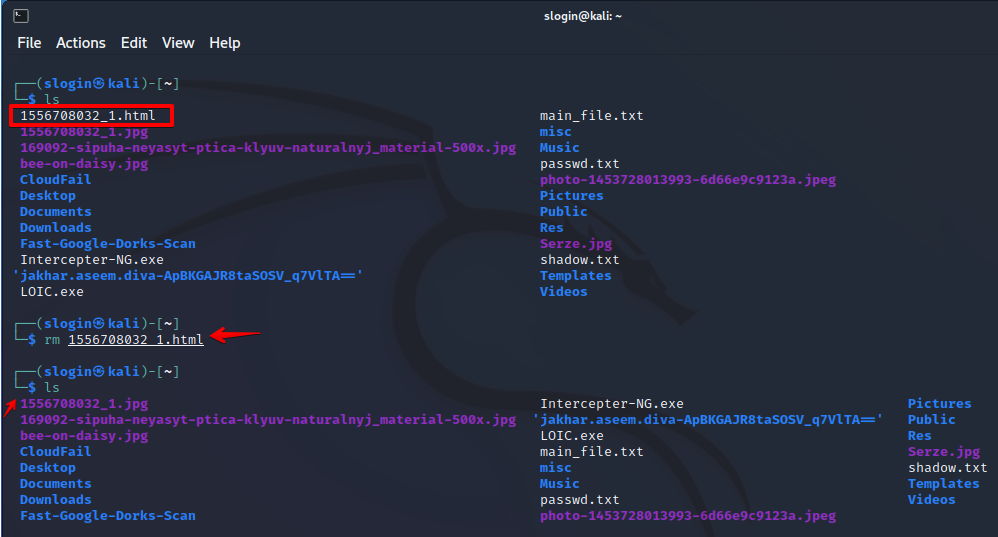
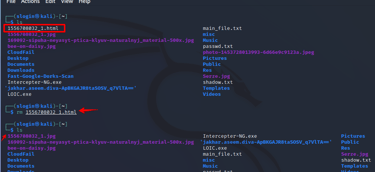
mkdir - створення нової директорії
Прапори:
-p - Ви можете створювати директорію/піддиректорію відразу однією командою;
-v - докладний список виконаних дій.
sudo - надає можливість користувачам виконувати команди від імені root. Простіше кажучи виконує команди з максимальними правами. sudo вводиться на початку команди, після чого вимагає пароль від root користувача.
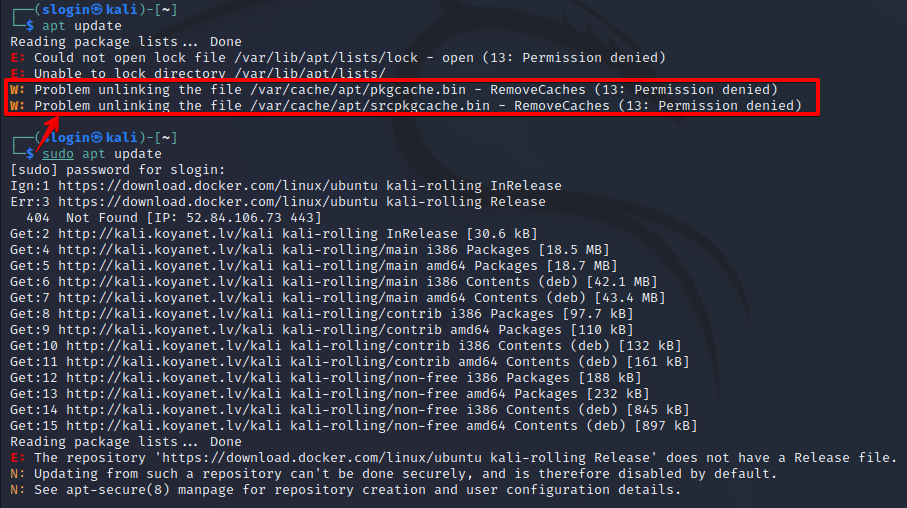
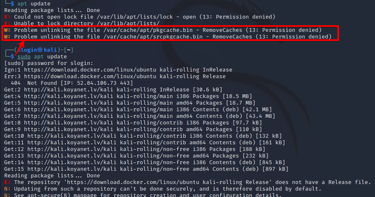
tail - виводить останні 10 рядків файлу, також є прапори для цієї утиліти працює так: tail прапор файл
-c - виводити вказану кількість байт з кінця файла;
-f - оновлювати інформацію у міру появи нових рядків у файлі;
-n - виводити зазначену кількість рядків із кінця файла;
--pid - використовується з опцією
-f дозволяє завершити роботу утиліти, коли завершиться зазначений процес;
-q - не виводити імена файлів;
--retry - повторювати спроби відкрити файл, якщо він недоступний;
-v - виводити докладну інформацію про файл;
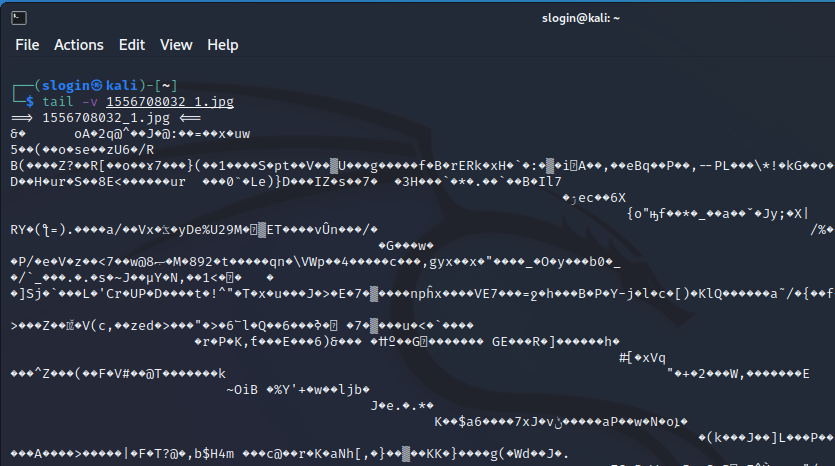
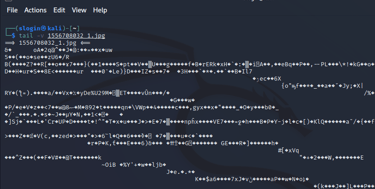
head - виводить початкові 10 рядків файлу. Також вона може показувати дані, які передає висновку інша утиліта. Працює так: head прапор файл
-c (--bytes) - дозволяє задавати кількість тексту над рядках, а байтах. При записі як --bytes=[-]NUM виводить на екран весь вміст файлу, крім NUM байт, розміщених наприкінці документа.
-n (-lines) - показує задану кількість рядків замість 10, які виводяться за замовчуванням. Якщо записати цю опцію як --lines=[-]NUM, буде показано весь текст крім останніх NUM рядків.
-q (--quiet, --silent) - виводить тільки текст, не додаючи до нього назву файлу.
-v (--verbose) - перед текстом виводить назву файлу.
-z (--zero-terminated) - символи переходу на новий рядок замінює символами завершення рядків.
less - вона дозволяє перемотувати текст не тільки вперед, а й назад, здійснювати пошук в обох напрямках, переходити відразу в кінець або початок файлу. Особливість полягає в тому, що команда не зчитує текст повністю, а завантажує його невеликими фрагментами.
-a, --search-skip-screen - не здійснювати пошук у тексті, який на даний момент відображений на екрані;
-bn, --buffers=n - задати розмір буфера пам'яті;
-c, --clear-screen - гортати текст, повністю стираючи вміст екрану (рядкова прокрутка працювати не буде)
-Dxcolor, --color=xcolor - задати колір тексту, що відображається;
-E, --QUIT-AT-EOF - вийти, коли утиліта досягне кінця файлу;
-e, --quit-at-eof - вийти, коли утиліта вдруге досягне кінця файлу;
-F, --quit-if-one-screen - вийти, якщо вміст файлу міститься на одному екрані;
-f, --force - відкрити спеціальний файл;
-hn, --max-back-scroll=n - задати максимальну кількість рядків для прокручування назад;
-yn, --max-forw-scroll=n - задати максимальну кількість рядків для прокручування вперед;
-i, --ignore-case - ігнорувати регістр;
-I, --IGNORE-CASE - ігнорувати регістр, навіть якщо патерн для пошуку містить великі літери;
-jn, --jump-target=n - вказати, в якому рядку повинна бути виведена інформація, що шукається;
-J, --status-column - позначити рядки, що відповідають результатам пошуку;
-n, --line-numbers - не виводити номери рядків;
-N, --LINE-NUMBERS - вивести номери рядків;
-s, --squeeze-blank-lines - замінити безліч порожніх рядків, що йдуть поспіль, одним порожнім рядком;
-w, --hilite-unread - Виділити перший рядок нового фрагмента тексту.
Під час перегляду тексту можна управляти за допомогою внутрішніх команд, набираючи їх на клавіатурі комп'ютера. Найчастіше використовувані з них:
h, H - довідка;
Space, Ctrl+V, f, Ctrl+F - прокрутити текст на один екран вперед;
Enter, Return, Ctrl+N, e, Ctrl+E, j, Ctrl+J - прокрутити текст на n рядків уперед, за умовчанням n=1;
y, Ctrl+Y, Ctrl+P, k, Ctrl+K - прокрутити текст на n рядків тому за замовчуванням n=1;
Ctrl+→ - прокрутити текст по горизонталі до кінця рядка;
Ctrl+← - прокрутити текст по горизонталі на початок рядка;
:d – видалити поточний файл зі списку файлів;
Ctrl+G, :f - вивести основну інформацію про файл;
q, Q, :q, :Q, ZZ - вихід.
awk - один із найпотужніших інструментів для обробки та фільтрації тексту, доступний навіть для людей ніяк не пов'язаних із програмуванням. Це не просто утиліта, а ціла мова розроблена для обробки та вилучення даних.
Працює так: awk опції 'умова {дія}'
-F, --field-separator - роздільник полів, що використовується для розбиття тексту на колонки
-f, --file - прочитати дані не зі стандартного виводу, а з файлу;
-v, --assign - присвоїти значення змінної, наприклад foo=bar;
-b, --characters-as-bytes - вважати всі символи однобайтовими;
-d, --dump-variables - вивести значення всіх змінних awk за промовчанням;
-D, --debug - режим налагодження, що дозволяє вводити команди інтерактивно з клавіатури;
-e, --source - виконати вказаний код мовою awk;
-o, --pretty-print – вивести результат роботи програми у файл;
-V, --version – вивести версію утиліти.print(рядок) - висновок чогось у стандартний потік виведення;
printf(рядок) - форматований висновок стандартний потік виведення;
system(команда) - виконує команду у системі;
length(рядок) - повертає довжину рядка;
substr(рядок, старт, кількість) - обрізає рядок та повертає результат;
tolower(рядок) - переводить рядок у нижній регістр;
toupper(рядок) - переводити рядок у верхній регістр
pwd - показує шлях до поточної директорії
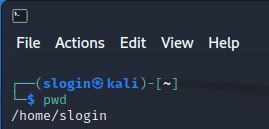
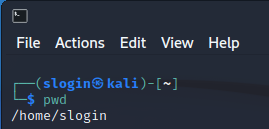
chmod – дозволяє швидко змінити режим файлу (права доступу). Обмежити доступ до небажаних файлів або можливостей, контролювати доступні дії для сервісів та багато іншого.
r – читання;
w – запис;
x - виконання
Одним з найбільш поширених варіантів використання chmod є створення файлу, що виконується користувачем. Для цього введіть chmod і прапор +x, а потім файл, для якого потрібно змінити права доступу. usermod - робота з користувачами системи
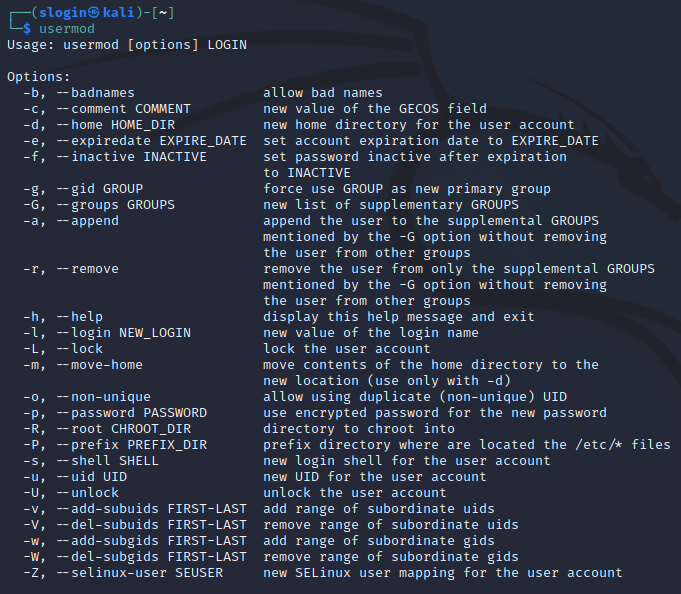
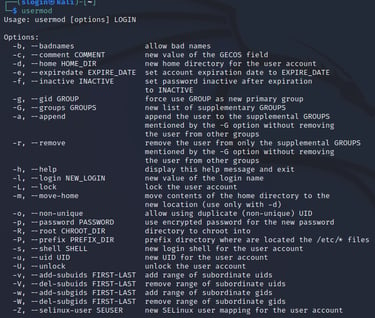
chown - утиліта, що змінює власника та/або групу для вказаних файлів
-c, --changes - Докладно описувати дію кожного файлу, власник якого дійсно змінюється.
-f, --silent, --quiet - Не видавати повідомлення про помилки для файлів, власник якого не може бути змінений.
-h, --no-dereference - Працювати із самими символьними посиланнями, а не з файлами, на які вони вказують. Ця опція доступна, тільки якщо є системний виклик lchown.
-R, --recursive - Рекурсивна зміна власника каталогів та їхнього вмісту.
-v, --verbose - Детальний опис дії (або відсутності дії) кожного файлу.
--dereference - Змінити власника файлу, на який вказує символьне посилання, замість символьного посилання.
--reference=rfile -Змінити власника файлу на той, який є власником файлу.
passwd - зміна пароля користувача
whoami - показує хто ми, але можно через команду id - так само показує хто ми + показує права
cat - дозволяє повністю прочитати текстовий файл
wget - дозволяє завантажувати файли та сторінки сайтів прямо в терміналі
-V (--version) - вивести версію програми
-h (--help) - вивести довідку
-b (--background) - працювати у фоновому режимі
-o файл (--out-file) - вказати лог файл
-d (--debug) - увімкнути режим налагодження
-v (--verbose) - виводити максимум інформації про роботу утиліти
-q (--quiet) - виводити мінімум інформації про роботу
-i файл (--input-file) - прочитати URL із файлу
--force-html - читати файл вказаний у попередньому параметрі як html
-t (--tries) - кількість спроб підключення до сервера
-O файл (--output-document) - файл у який будуть збережені отримані дані
-c (--continue) - продовжити раніше перерване завантаження
-S (--server-response) - вивести відповідь сервера
--spider - перевірити працездатність URL
-T час (--timeout) - тайм підключення до сервера--limit-rate - обмежити швидкість завантаження
-w (--wait) - інтервал між запитами
-Q (--quota) - максимальний розмір завантаження
-4 (--inet4only) - використовувати протокол ipv4
-6 (--inet6only) - використовувати протокол ipv6
-U (--user-agent) - рядок USER AGENT, що відправляється серверу
-r (--recursive) - рекурсивна робота утиліти
-l (--level) - глибина при рекурсивному скануванні
-k (--convert-links) - конвертувати посилання в локальні під час завантаження сторінок
-P (--directory-prefix) - каталог, до якого завантажуватимуться файли
-m (--mirror) - завантажити сайт на локальну машину
-p (--page-requisites) - під час завантаження сайту завантажувати всі необхідні ресурси
